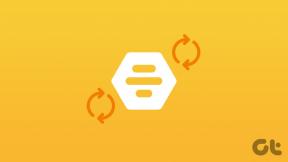2 καλύτεροι τρόποι απενεργοποίησης της προεπισκόπησης μικρογραφιών γραμμής εργασιών στα Windows 11
Miscellanea / / June 01, 2023
Θεωρείτε ότι η προεπισκόπηση της μικρογραφίας της γραμμής εργασιών αποσπά ή συντριπτική; Μπορεί να προτιμάτε έναν χώρο εργασίας χωρίς περισπασμούς ή θέλετε να βελτιώσετε τη ροή εργασίας σας. Επομένως, η απενεργοποίηση της μικρογραφίας της γραμμής εργασιών μπορεί να είναι μια χρήσιμη λύση.

Η δυνατότητα προεπισκόπησης μικρογραφιών της γραμμής εργασιών εμφανίζει μια μικρή προεπισκόπηση ανοιχτών εφαρμογών όταν περνάτε τον κέρσορα πάνω από τα εικονίδια στη γραμμή εργασιών. Ωστόσο, αν βρείτε ότι η δυνατότητα αποσπά την προσοχή, ακολουθούν οι δύο καλύτεροι τρόποι για να απενεργοποιήσετε την προεπισκόπηση της μικρογραφίας της γραμμής εργασιών στα Windows 11.
1. Απενεργοποιήστε την προεπισκόπηση μικρογραφιών γραμμής εργασιών χρησιμοποιώντας την εφαρμογή Ρυθμίσεις
Η εφαρμογή Ρυθμίσεις είναι ο κύριος προορισμός για την πραγματοποίηση σημαντικών αλλαγών στον υπολογιστή σας με Windows. Είτε χρειάζεται δημιουργήστε έναν νέο λογαριασμό χρήστη, ενημερώστε τα Windows ή προσαρμόστε τη γραμμή εργασιών, μπορείτε να τα κάνετε όλα χρησιμοποιώντας την εφαρμογή Ρυθμίσεις των Windows. Για να απενεργοποιήσετε την προεπισκόπηση της μικρογραφίας της γραμμής εργασιών στα Windows 11 χρησιμοποιώντας την εφαρμογή Ρυθμίσεις, ακολουθήστε αυτές τις οδηγίες:
Βήμα 1: Πατήστε το πλήκτρο πρόσβασης Windows + I για να ανοίξετε την εφαρμογή Ρυθμίσεις.
Βήμα 2: Επιλέξτε Σύστημα από την αριστερή πλαϊνή γραμμή και Πληροφορίες από το δεξί παράθυρο.

Βήμα 3: Κάντε κλικ στην επιλογή Προηγμένες ρυθμίσεις συστήματος στο δεξιό τμήμα του παραθύρου.

Βήμα 4: Στο παράθυρο Ιδιότητες συστήματος που εμφανίζεται, μεταβείτε στην καρτέλα Για προχωρημένους.

Βήμα 5: Κάντε κλικ στο κουμπί Ρυθμίσεις στην ενότητα Απόδοση.

Βήμα 6: Στην καρτέλα Visual Effects, καταργήστε την επιλογή των παρακάτω επιλογών:
Ενεργοποιήστε το Peek
Εμφάνιση μικρογραφιών αντί για εικονίδια
Εμφάνιση προεπισκοπήσεων μικρογραφιών γραμμής εργασιών

Βήμα 7: Κάντε κλικ στα κουμπιά Εφαρμογή και OK για να αποθηκεύσετε τις αλλαγές.
Θα πρέπει να επανεκκινήσετε το σύστημά σας για να δείτε τις αλλαγές.
2. Απενεργοποιήστε την προεπισκόπηση μικρογραφιών γραμμής εργασιών χρησιμοποιώντας το πρόγραμμα επεξεργασίας πολιτικής τοπικής ομάδας
Το Local Group Policy Editor είναι η Κονσόλα διαχείρισης της Microsoft που σας επιτρέπει να έχετε πρόσβαση και να τροποποιείτε τις ρυθμίσεις συστήματος. Ενώ συνήθως χρησιμοποιείται για προηγμένες αλλαγές συστήματος, μπορεί επίσης να χρησιμοποιηθεί για την απενεργοποίηση της προεπισκόπησης μικρογραφιών της γραμμής εργασιών. Δείτε πώς μπορείτε να χρησιμοποιήσετε τον Επεξεργαστή Πολιτικής Τοπικής Ομάδας για να απενεργοποιήσετε την προεπισκόπηση της μικρογραφίας της γραμμής εργασιών στα Windows 11:
Σημείωση: Το Local Group Policy Editor είναι αποκλειστικά διαθέσιμο στις εκδόσεις Windows Pro, Enterprise και Education. Θα δείτε το σφάλμα "Τα Windows δεν μπορούν να βρουν το gpedit.msc" εάν προσπαθήσετε να αποκτήσετε πρόσβαση στο εργαλείο στο Windows Home. Για να εξαλείψετε αυτό το σφάλμα, ανατρέξτε στον οδηγό μας επιδιόρθωση του σφάλματος gpedit.msc που λείπει.
Βήμα 1: Πατήστε τη συντόμευση πληκτρολογίου Windows + R για να ανοίξετε το εργαλείο Εκτέλεση.
Βήμα 2: Τύπος gpedit.msc στη γραμμή αναζήτησης και κάντε κλικ στο OK.
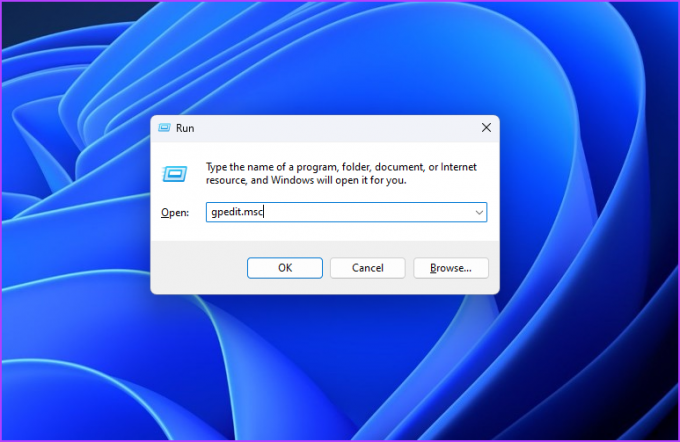
Βήμα 3: Στο Local Group Policy Editor, μεταβείτε στην ακόλουθη τοποθεσία:
Διαμόρφωση χρήστη > Πρότυπα διαχείρισης > Μενού έναρξης και γραμμή εργασιών
Βήμα 4: Κάντε κλικ στην καρτέλα Τυπική προβολή από την κάτω γραμμή.

Βήμα 5: Κάντε διπλό κλικ στην πολιτική "Απενεργοποίηση μικρογραφίας της γραμμής εργασιών" για πρόσβαση στο παράθυρο ιδιοτήτων της.

Βήμα 6: Επιλέξτε την επιλογή Enabled.

Βήμα 7: Κάντε κλικ στο Apply > OK για να αποθηκεύσετε τις αλλαγές.
Καθυστέρηση της προεπισκόπησης της μικρογραφίας της γραμμής εργασιών με χρήση του Επεξεργαστή Μητρώου
Όπως η εφαρμογή Ρυθμίσεις των Windows ή ο Επεξεργαστής Πολιτικής Τοπικής Ομάδας, δεν υπάρχει άμεσος τρόπος να απενεργοποιήσετε την προεπισκόπηση της μικρογραφίας της γραμμής εργασιών χρησιμοποιώντας τον Επεξεργαστή Μητρώου. Αντίθετα, μπορείτε να χρησιμοποιήσετε τον Επεξεργαστή Μητρώου για να καθυστερήσετε τον χρόνο προεπισκόπησης. Αυτό σας επιτρέπει να ελέγχετε το χρόνο πριν από την εμφάνιση της προεπισκόπησης μικρογραφίας όταν τοποθετείτε το δείκτη του ποντικιού πάνω από ένα εικονίδιο της γραμμής εργασιών. Δείτε πώς μπορείτε να χρησιμοποιήσετε τον Επεξεργαστή Μητρώου για να καθυστερήσετε την προεπισκόπηση της μικρογραφίας της γραμμής εργασιών:
Σημείωση: Ενώ πρόκειται απλώς να κάνετε μια μικρή αλλαγή, είναι καλή ιδέα να το κάνετε δημιουργήστε αντίγραφο ασφαλείας του μητρώου και δημιουργήστε ένα σημείο επαναφοράς. Με αυτόν τον τρόπο διασφαλίζετε ότι τα δεδομένα και οι ρυθμίσεις σας παραμένουν ασφαλή ακόμα κι αν κάτι πάει στραβά κατά την επεξεργασία του μητρώου.
Βήμα 1: Πατήστε τη συντόμευση πληκτρολογίου Windows + R για να ανοίξετε το εργαλείο Εκτέλεση, πληκτρολογήστε regedit στη γραμμή αναζήτησης και κάντε κλικ στο OK.

Βήμα 2: Στον Επεξεργαστή Μητρώου, μεταβείτε στην ακόλουθη τοποθεσία:
Υπολογιστής\HKEY_CURRENT_USER\Software\Microsoft\Windows\CurrentVersion\Explorer\Advanced
Βήμα 3: Στο δεξί παράθυρο, κάντε δεξί κλικ στον κενό χώρο, τοποθετήστε το δείκτη του ποντικιού στη θέση Νέο και επιλέξτε Τιμή DWORD (32-bit) από το μενού περιβάλλοντος.

Βήμα 4: Ονομάστε την τιμή ExtendedUIHoverTime.

Βήμα 5: Κάντε δεξί κλικ στην τιμή ExtendedUIHoverTime και επιλέξτε Τροποποίηση.

Βήμα 6: Επιλέξτε το δεκαδικό δελτίο.

Βήμα 7: Πληκτρολογήστε τα δεδομένα τιμής σύμφωνα με την επιλογή σας. Σημειώστε ότι για κάθε δευτερόλεπτο που θέλετε να καθυστερήσετε, πρέπει να προσθέσετε 1000. Για παράδειγμα, εάν θέλετε να καθυστερήσετε την προεπισκόπηση της μικρογραφίας κατά 3 δευτερόλεπτα, πληκτρολογήστε 3000 στα δεδομένα τιμής.

Βήμα 8: Κάντε κλικ στο OK για να αποθηκεύσετε τις αλλαγές.
Εάν δεν θέλετε να δείτε την προεπισκόπηση της μικρογραφίας, μπορείτε να ορίσετε τα δεδομένα τιμής σε πολύ υψηλό αριθμό, όπως 9000. Αυτό θα καθυστερήσει την προεπισκόπηση της μικρογραφίας κατά 9 δευτερόλεπτα, διασφαλίζοντας ότι δεν θα έχει αρκετό χρόνο για να εμφανιστεί.
Αφαιρέστε το Distraction από την επιφάνεια εργασίας
Αυτές ήταν όλες οι μέθοδοι εργασίας για να απενεργοποιήσετε την προεπισκόπηση της μικρογραφίας της γραμμής εργασιών στα Windows. Ενημερώστε μας ποια από τις παραπάνω μεθόδους σας φαίνεται πιο εύκολη. Μπορείτε επίσης να μοιραστείτε οποιαδήποτε άλλη μέθοδο που γνωρίζετε για να απενεργοποιήσετε τις μικρογραφίες της γραμμής εργασιών.
Τελευταία ενημέρωση στις 12 Μαΐου 2023
Το παραπάνω άρθρο μπορεί να περιέχει συνδέσμους συνεργατών που βοηθούν στην υποστήριξη της Guiding Tech. Ωστόσο, δεν επηρεάζει τη συντακτική μας ακεραιότητα. Το περιεχόμενο παραμένει αμερόληπτο και αυθεντικό.